Dans ce didacticiel, vous apprendrez à démarrer un service au démarrage sur Ubuntu 22.04 Jammy Jellyfish Linux. Ubuntu utilise le gestionnaire de services systemd pour gérer les services, ce qui signifie que l'activation et la désactivation des services est une tâche simple et directe.
Dans ce didacticiel, vous apprendrez :
- Comment vérifier si un service est activé ou désactivé
- Comment activer le démarrage du service au démarrage
- Comment désactiver le service pour qu'il démarre au démarrage
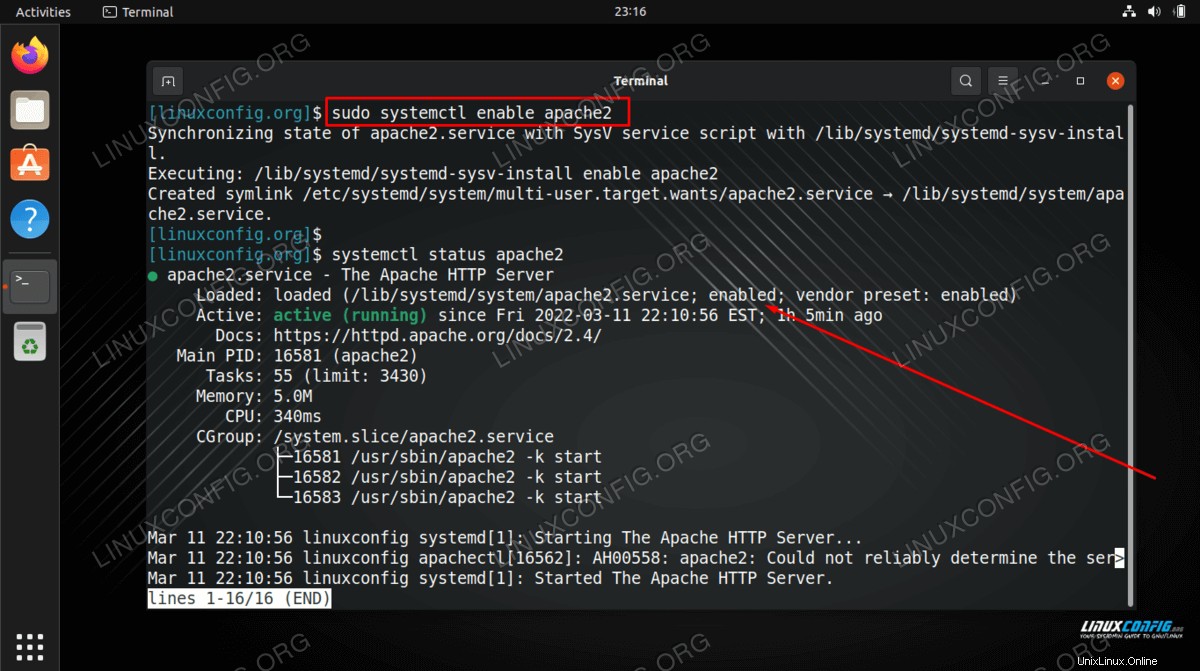
| Catégorie | Exigences, conventions ou version du logiciel utilisée |
|---|---|
| Système | Ubuntu 22.04 Jammy Jellyfish |
| Logiciel | systemd (installé par défaut) |
| Autre | Accès privilégié à votre système Linux en tant que root ou via le sudo commande. |
| Conventions | # - nécessite que les commandes linux données soient exécutées avec les privilèges root soit directement en tant qu'utilisateur root, soit en utilisant sudo commande$ – nécessite que les commandes linux données soient exécutées en tant qu'utilisateur normal non privilégié |
Comment démarrer le service au démarrage sur Ubuntu 22.04 instructions étape par étape
Dans ce tutoriel, nous utiliserons apache2 service à titre d'exemple. Par conséquent, remplacez le apache2 name avec le nom du service que vous avez l'intention de démarrer au démarrage.
Si vous ne connaissez pas le nom du service que vous souhaitez démarrer au démarrage, suivez notre guide sur la façon de répertorier les services sur Ubuntu 22.04.
- Tout d'abord, vérifiez l'état actuel du service pour voir s'il est activé pour démarrer au démarrage. Pour ce faire, ouvrez un terminal de ligne de commande et exécutez la commande suivante :
$ systemctl status apache2
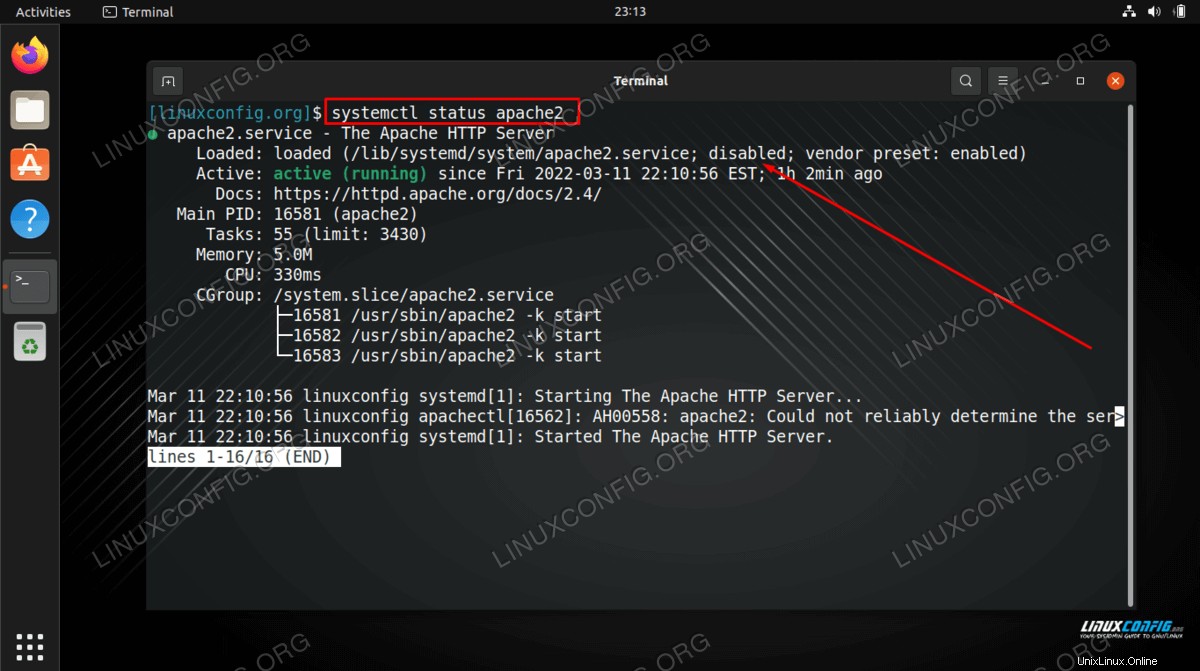
Notez que le texte "vendor preset" vous indique si le service démarre automatiquement par défaut ou non. Il s'agit simplement de la valeur par défaut lors de l'installation du service, et pas nécessairement de la configuration actuelle du service.
- Utilisez le
systemctlcommande pour démarrer le service au démarrage. Par exemple :$ sudo systemctl enable apache2
Alternativement, si vous souhaitez également activer et démarrer le service en même temps, vous pouvez exécuter :
$ sudo systemctl enable --now apache2
- Une fois que le service est activé pour démarrer au démarrage, vous pouvez à nouveau confirmer son état en exécutant :
$ sudo systemctl status apache2
- Pour désactiver le service afin qu'il démarre au démarrage, utilisez
systemctlcommander à nouveau. Par exemple :$ sudo systemctl disable apache2
Réflexions finales
Dans ce tutoriel, nous avons vu comment activer un service pour qu'il démarre automatiquement au démarrage dans Ubuntu 22.04 Jammy Jellyfish Linux. Ubuntu, comme la plupart des autres distributions Linux modernes, utilise systemd pour gérer les services. Une fois que vous savez comment utiliser le systemctl enable et systemctl disable commandes, vous pouvez configurer n'importe quel service pour qu'il démarre automatiquement au démarrage ou non.